数据的有效性验证
- 格式:docx
- 大小:14.96 KB
- 文档页数:1
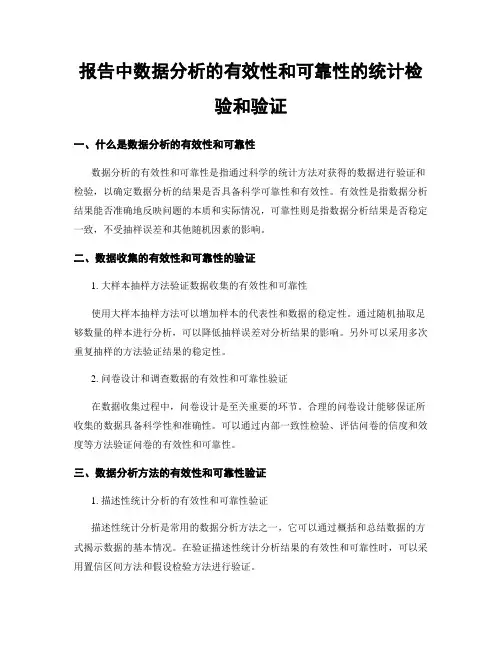
报告中数据分析的有效性和可靠性的统计检验和验证一、什么是数据分析的有效性和可靠性数据分析的有效性和可靠性是指通过科学的统计方法对获得的数据进行验证和检验,以确定数据分析的结果是否具备科学可靠性和有效性。
有效性是指数据分析结果能否准确地反映问题的本质和实际情况,可靠性则是指数据分析结果是否稳定一致,不受抽样误差和其他随机因素的影响。
二、数据收集的有效性和可靠性的验证1. 大样本抽样方法验证数据收集的有效性和可靠性使用大样本抽样方法可以增加样本的代表性和数据的稳定性。
通过随机抽取足够数量的样本进行分析,可以降低抽样误差对分析结果的影响。
另外可以采用多次重复抽样的方法验证结果的稳定性。
2. 问卷设计和调查数据的有效性和可靠性验证在数据收集过程中,问卷设计是至关重要的环节。
合理的问卷设计能够保证所收集的数据具备科学性和准确性。
可以通过内部一致性检验、评估问卷的信度和效度等方法验证问卷的有效性和可靠性。
三、数据分析方法的有效性和可靠性验证1. 描述性统计分析的有效性和可靠性验证描述性统计分析是常用的数据分析方法之一,它可以通过概括和总结数据的方式揭示数据的基本情况。
在验证描述性统计分析结果的有效性和可靠性时,可以采用置信区间方法和假设检验方法进行验证。
2. 相关分析的有效性和可靠性验证相关分析是用来研究两个或多个变量之间关联关系的统计方法。
在验证相关分析结果的有效性和可靠性时,可以使用假设检验方法验证相关性是否显著,并通过散点图等图形展示变量之间的关系。
四、数据预处理的有效性和可靠性验证在进行数据分析之前,通常需要对数据进行预处理,包括数据清洗、缺失值处理、异常值处理等。
数据预处理的有效性和可靠性验证可以通过对处理过程的透明度、一致性、可复现性进行检验。
五、模型分析的有效性和可靠性验证在数据分析过程中,常常会使用统计模型来解释数据之间的关系。
模型的有效性和可靠性验证可以通过拟合度检验、参数估计的置信区间、模型稳定性的检验等方法进行验证。
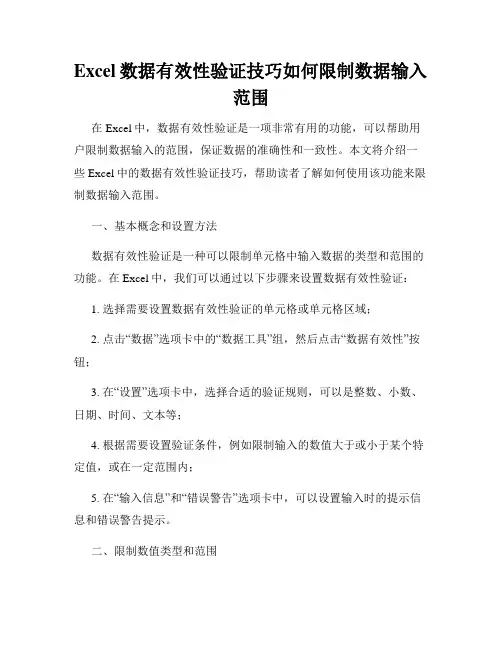
Excel数据有效性验证技巧如何限制数据输入范围在Excel中,数据有效性验证是一项非常有用的功能,可以帮助用户限制数据输入的范围,保证数据的准确性和一致性。
本文将介绍一些Excel中的数据有效性验证技巧,帮助读者了解如何使用该功能来限制数据输入范围。
一、基本概念和设置方法数据有效性验证是一种可以限制单元格中输入数据的类型和范围的功能。
在Excel中,我们可以通过以下步骤来设置数据有效性验证:1. 选择需要设置数据有效性验证的单元格或单元格区域;2. 点击“数据”选项卡中的“数据工具”组,然后点击“数据有效性”按钮;3. 在“设置”选项卡中,选择合适的验证规则,可以是整数、小数、日期、时间、文本等;4. 根据需要设置验证条件,例如限制输入的数值大于或小于某个特定值,或在一定范围内;5. 在“输入信息”和“错误警告”选项卡中,可以设置输入时的提示信息和错误警告提示。
二、限制数值类型和范围对于数值类型的数据,我们可以使用数据有效性验证来限制其输入范围。
例如,我们可以设置某个单元格只能输入整数、小数或特定范围的数值。
具体操作如下:1. 选择需要设置数据有效性验证的单元格;2. 点击“数据”选项卡中的“数据工具”组,然后点击“数据有效性”按钮;3. 在“设置”选项卡中,选择“整数”或“小数”验证规则;4. 在“数据”选项卡中,根据需要设置允许的数值范围,如最小值、最大值、步长等;5. 在“输入信息”和“错误警告”选项卡中,可以设置输入时的提示信息和错误警告提示。
三、限制日期和时间格式对于日期和时间类型的数据,我们也可以使用数据有效性验证来限制其输入格式和范围。
例如,我们可以设置某个单元格只能输入日期或时间,并且限制其输入范围。
具体操作如下:1. 选择需要设置数据有效性验证的单元格;2. 点击“数据”选项卡中的“数据工具”组,然后点击“数据有效性”按钮;3. 在“设置”选项卡中,选择“日期”或“时间”验证规则;4. 在“数据”选项卡中,根据需要设置允许的日期或时间范围,如最早日期、最晚日期等;5. 在“输入信息”和“错误警告”选项卡中,可以设置输入时的提示信息和错误警告提示。
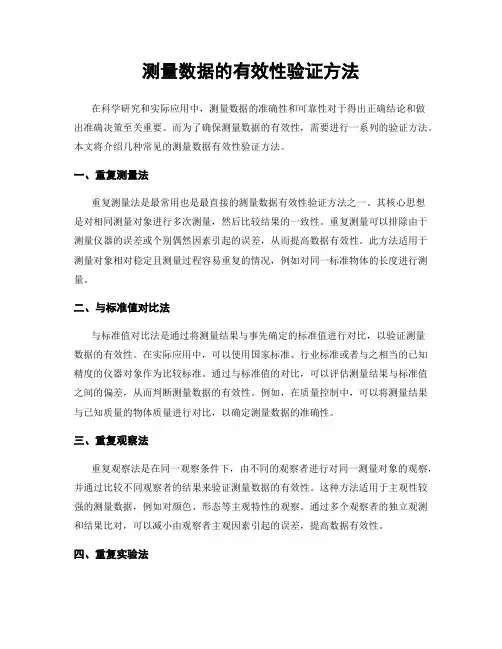
测量数据的有效性验证方法在科学研究和实际应用中,测量数据的准确性和可靠性对于得出正确结论和做出准确决策至关重要。
而为了确保测量数据的有效性,需要进行一系列的验证方法。
本文将介绍几种常见的测量数据有效性验证方法。
一、重复测量法重复测量法是最常用也是最直接的测量数据有效性验证方法之一。
其核心思想是对相同测量对象进行多次测量,然后比较结果的一致性。
重复测量可以排除由于测量仪器的误差或个别偶然因素引起的误差,从而提高数据有效性。
此方法适用于测量对象相对稳定且测量过程容易重复的情况,例如对同一标准物体的长度进行测量。
二、与标准值对比法与标准值对比法是通过将测量结果与事先确定的标准值进行对比,以验证测量数据的有效性。
在实际应用中,可以使用国家标准、行业标准或者与之相当的已知精度的仪器对象作为比较标准。
通过与标准值的对比,可以评估测量结果与标准值之间的偏差,从而判断测量数据的有效性。
例如,在质量控制中,可以将测量结果与已知质量的物体质量进行对比,以确定测量数据的准确性。
三、重复观察法重复观察法是在同一观察条件下,由不同的观察者进行对同一测量对象的观察,并通过比较不同观察者的结果来验证测量数据的有效性。
这种方法适用于主观性较强的测量数据,例如对颜色、形态等主观特性的观察。
通过多个观察者的独立观测和结果比对,可以减小由观察者主观因素引起的误差,提高数据有效性。
四、重复实验法重复实验法是通过反复进行同一实验,然后比较不同实验的结果来验证测量数据的有效性。
通过多次实验可以消除实验过程中的偶然因素、随机误差以及系统误差,从而提高数据有效性。
此方法适用于实验研究,例如对物理参数、化学性质等进行测量。
五、相互验证法相互验证法是通过不同方法或不同测量手段对同一测量对象进行测量,并将结果进行比较,以验证测量数据的有效性。
不同的测量方法或测量手段具有不同的测量原理、系统误差和精度限度,通过进行相互验证可以提高测量数据的可靠性。
例如,在地球物理勘探中,需要利用多种测量方法对地下结构进行探测,通过比对不同方法的结果可以验证测量数据的有效性。
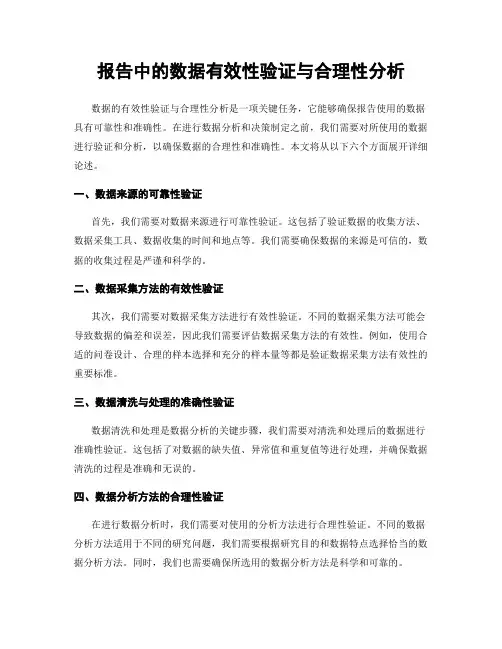
报告中的数据有效性验证与合理性分析数据的有效性验证与合理性分析是一项关键任务,它能够确保报告使用的数据具有可靠性和准确性。
在进行数据分析和决策制定之前,我们需要对所使用的数据进行验证和分析,以确保数据的合理性和准确性。
本文将从以下六个方面展开详细论述。
一、数据来源的可靠性验证首先,我们需要对数据来源进行可靠性验证。
这包括了验证数据的收集方法、数据采集工具、数据收集的时间和地点等。
我们需要确保数据的来源是可信的,数据的收集过程是严谨和科学的。
二、数据采集方法的有效性验证其次,我们需要对数据采集方法进行有效性验证。
不同的数据采集方法可能会导致数据的偏差和误差,因此我们需要评估数据采集方法的有效性。
例如,使用合适的问卷设计、合理的样本选择和充分的样本量等都是验证数据采集方法有效性的重要标准。
三、数据清洗与处理的准确性验证数据清洗和处理是数据分析的关键步骤,我们需要对清洗和处理后的数据进行准确性验证。
这包括了对数据的缺失值、异常值和重复值等进行处理,并确保数据清洗的过程是准确和无误的。
四、数据分析方法的合理性验证在进行数据分析时,我们需要对使用的分析方法进行合理性验证。
不同的数据分析方法适用于不同的研究问题,我们需要根据研究目的和数据特点选择恰当的数据分析方法。
同时,我们也需要确保所选用的数据分析方法是科学和可靠的。
五、数据结果的解释与推论的合理性分析在数据分析的过程中,我们需要对数据结果进行解释和推论。
这涉及了对数据结果的合理性分析和科学解释。
我们需要考虑其他可能因素的影响,并对数据结果进行合理和科学的解释。
六、数据报告的透明度和可复制性验证最后,我们需要对数据报告的透明度和可复制性进行验证。
这包括了对数据报告的详细说明和数据的完整性验证。
我们需要确保数据报告的内容清晰明确,并能够使他人能够进行相同的数据分析和结果再现。
总之,数据的有效性验证与合理性分析是确保报告数据可靠和准确的重要过程。
通过验证数据来源的可靠性、数据采集方法的有效性、数据清洗与处理的准确性、数据分析方法的合理性、数据结果的解释与推论的合理性以及数据报告的透明度和可复制性,我们能够确保报告中的数据具有可信度和准确性,从而为决策制定提供有力的支持。
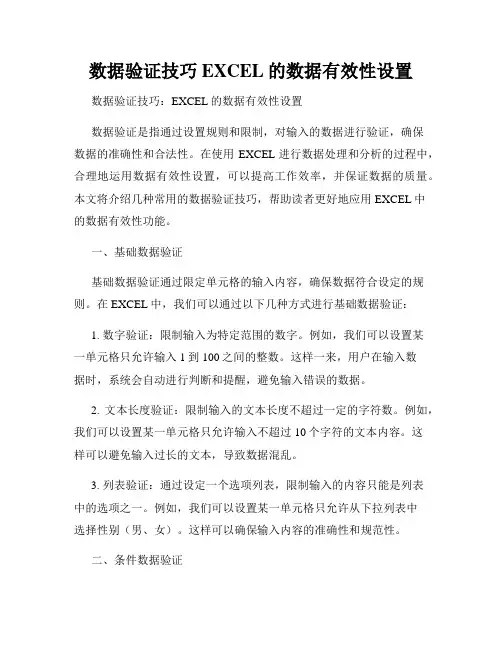
数据验证技巧EXCEL的数据有效性设置数据验证技巧:EXCEL的数据有效性设置数据验证是指通过设置规则和限制,对输入的数据进行验证,确保数据的准确性和合法性。
在使用EXCEL进行数据处理和分析的过程中,合理地运用数据有效性设置,可以提高工作效率,并保证数据的质量。
本文将介绍几种常用的数据验证技巧,帮助读者更好地应用EXCEL中的数据有效性功能。
一、基础数据验证基础数据验证通过限定单元格的输入内容,确保数据符合设定的规则。
在EXCEL中,我们可以通过以下几种方式进行基础数据验证:1. 数字验证:限制输入为特定范围的数字。
例如,我们可以设置某一单元格只允许输入1到100之间的整数。
这样一来,用户在输入数据时,系统会自动进行判断和提醒,避免输入错误的数据。
2. 文本长度验证:限制输入的文本长度不超过一定的字符数。
例如,我们可以设置某一单元格只允许输入不超过10个字符的文本内容。
这样可以避免输入过长的文本,导致数据混乱。
3. 列表验证:通过设定一个选项列表,限制输入的内容只能是列表中的选项之一。
例如,我们可以设置某一单元格只允许从下拉列表中选择性别(男、女)。
这样可以确保输入内容的准确性和规范性。
二、条件数据验证条件数据验证是指根据不同的条件,对输入的数据进行验证和限制。
在EXCEL中,我们可以通过以下几种方式进行条件数据验证:1. 日期验证:限制输入的日期必须符合特定的条件。
例如,我们可以设置某一单元格只允许输入当天之后的日期,或者只允许输入工作日日期。
通过这种方式,可以避免输入非法的日期数据。
2. 公式验证:通过设置特定的公式,对输入的数据进行验证。
例如,我们可以设置某一单元格的输入值必须大于或等于某一单元格的数值,并在输入时进行实时的计算和验证。
这样可以确保输入数据的准确性和逻辑性。
三、自定义数据验证除了以上提到的基础数据验证和条件数据验证,EXCEL还提供了自定义数据验证的功能,允许用户根据具体的需求,自定义验证条件。
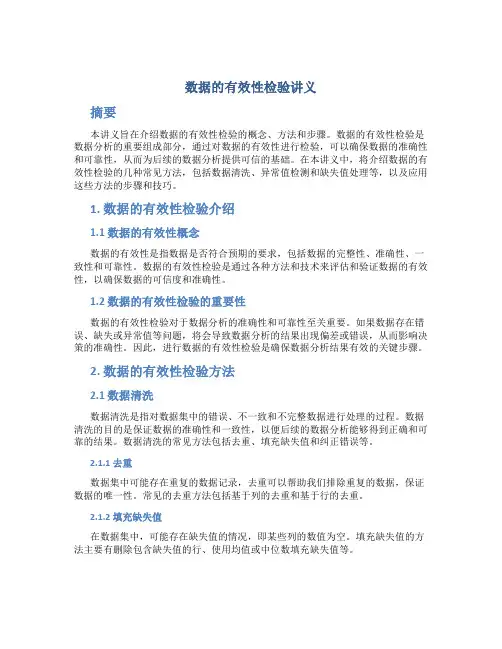
数据的有效性检验讲义摘要本讲义旨在介绍数据的有效性检验的概念、方法和步骤。
数据的有效性检验是数据分析的重要组成部分,通过对数据的有效性进行检验,可以确保数据的准确性和可靠性,从而为后续的数据分析提供可信的基础。
在本讲义中,将介绍数据的有效性检验的几种常见方法,包括数据清洗、异常值检测和缺失值处理等,以及应用这些方法的步骤和技巧。
1. 数据的有效性检验介绍1.1 数据的有效性概念数据的有效性是指数据是否符合预期的要求,包括数据的完整性、准确性、一致性和可靠性。
数据的有效性检验是通过各种方法和技术来评估和验证数据的有效性,以确保数据的可信度和准确性。
1.2 数据的有效性检验的重要性数据的有效性检验对于数据分析的准确性和可靠性至关重要。
如果数据存在错误、缺失或异常值等问题,将会导致数据分析的结果出现偏差或错误,从而影响决策的准确性。
因此,进行数据的有效性检验是确保数据分析结果有效的关键步骤。
2. 数据的有效性检验方法2.1 数据清洗数据清洗是指对数据集中的错误、不一致和不完整数据进行处理的过程。
数据清洗的目的是保证数据的准确性和一致性,以便后续的数据分析能够得到正确和可靠的结果。
数据清洗的常见方法包括去重、填充缺失值和纠正错误等。
2.1.1 去重数据集中可能存在重复的数据记录,去重可以帮助我们排除重复的数据,保证数据的唯一性。
常见的去重方法包括基于列的去重和基于行的去重。
2.1.2 填充缺失值在数据集中,可能存在缺失值的情况,即某些列的数值为空。
填充缺失值的方法主要有删除包含缺失值的行、使用均值或中位数填充缺失值等。
2.1.3 纠正错误数据集中可能存在错误或异常值,例如错误的数据类型、超出合理范围的数值等。
纠正错误的方法包括修改数据类型、排除异常值等。
2.2 异常值检测异常值是指与其他数据明显不符的数值,可能是数据记录错误或异常情况的产生。
异常值检测的目的是识别和排除异常值,以确保数据分析的准确性。
2.2.1 统计方法统计方法是最常用的异常值检测方法之一,基于统计学理论和方法来判断数据是否异常。
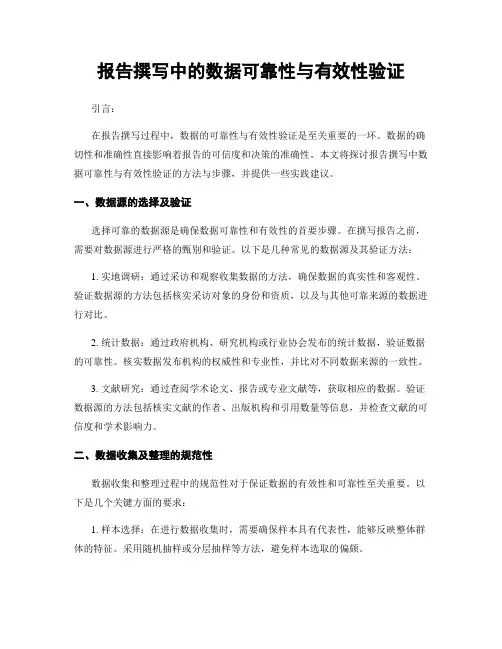
报告撰写中的数据可靠性与有效性验证引言:在报告撰写过程中,数据的可靠性与有效性验证是至关重要的一环。
数据的确切性和准确性直接影响着报告的可信度和决策的准确性。
本文将探讨报告撰写中数据可靠性与有效性验证的方法与步骤,并提供一些实践建议。
一、数据源的选择及验证选择可靠的数据源是确保数据可靠性和有效性的首要步骤。
在撰写报告之前,需要对数据源进行严格的甄别和验证。
以下是几种常见的数据源及其验证方法:1. 实地调研:通过采访和观察收集数据的方法,确保数据的真实性和客观性。
验证数据源的方法包括核实采访对象的身份和资质,以及与其他可靠来源的数据进行对比。
2. 统计数据:通过政府机构、研究机构或行业协会发布的统计数据,验证数据的可靠性。
核实数据发布机构的权威性和专业性,并比对不同数据来源的一致性。
3. 文献研究:通过查阅学术论文、报告或专业文献等,获取相应的数据。
验证数据源的方法包括核实文献的作者、出版机构和引用数量等信息,并检查文献的可信度和学术影响力。
二、数据收集及整理的规范性数据收集和整理过程中的规范性对于保证数据的有效性和可靠性至关重要。
以下是几个关键方面的要求:1. 样本选择:在进行数据收集时,需要确保样本具有代表性,能够反映整体群体的特征。
采用随机抽样或分层抽样等方法,避免样本选取的偏颇。
2. 数据录入:在数据录入环节,需确保操作人员的准确性和细致性。
建立规范的数据录入流程,并进行双人录入和数据校验,以避免录入错误导致的数据失真。
3. 数据标准化:对于来自不同来源的数据,需要进行标准化处理,确保数据的可比性。
设定统一的数据字段和单位,并对数据进行清洗、转换和校对。
4. 缺失值处理:在面对数据中的缺失值时,需要选择合适的缺失值处理方法,以避免对分析结果产生偏差。
可以采用插值法、删除法或专业领域知识进行缺失值处理。
三、数据分析与解释的透明性数据的分析和解释过程应该具有透明性,确保读者或利益相关者可以理解分析的过程和结论。
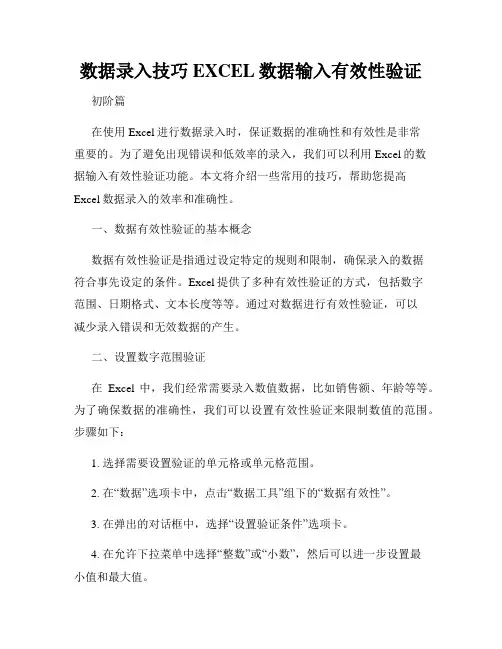
数据录入技巧EXCEL数据输入有效性验证初阶篇在使用Excel进行数据录入时,保证数据的准确性和有效性是非常重要的。
为了避免出现错误和低效率的录入,我们可以利用Excel的数据输入有效性验证功能。
本文将介绍一些常用的技巧,帮助您提高Excel数据录入的效率和准确性。
一、数据有效性验证的基本概念数据有效性验证是指通过设定特定的规则和限制,确保录入的数据符合事先设定的条件。
Excel提供了多种有效性验证的方式,包括数字范围、日期格式、文本长度等等。
通过对数据进行有效性验证,可以减少录入错误和无效数据的产生。
二、设置数字范围验证在Excel中,我们经常需要录入数值数据,比如销售额、年龄等等。
为了确保数据的准确性,我们可以设置有效性验证来限制数值的范围。
步骤如下:1. 选择需要设置验证的单元格或单元格范围。
2. 在“数据”选项卡中,点击“数据工具”组下的“数据有效性”。
3. 在弹出的对话框中,选择“设置验证条件”选项卡。
4. 在允许下拉菜单中选择“整数”或“小数”,然后可以进一步设置最小值和最大值。
5. 确定设置后,点击“确定”。
通过以上步骤,您就可以为单元格设置数字范围验证,并确保录入的数据在指定范围内。
三、设定日期格式验证在进行日期数据的录入时,为了避免录入错误,可以设置有效性验证来限制日期的格式。
以下是具体步骤:1. 选择需要设置验证的单元格或单元格范围。
2. 在“数据”选项卡中,点击“数据工具”组下的“数据有效性”。
3. 在弹出的对话框中,选择“设置验证条件”选项卡。
4. 在允许下拉菜单中选择“日期”,然后可以选择日期的格式,如年-月-日或月/日/年等。
5. 确定设定后,点击“确定”。
通过以上步骤,您就可以为单元格设置日期格式验证,确保录入的日期符合指定的格式。
四、设置文本长度验证在录入文本数据时,有时我们需要确保文本长度满足一定的要求,比如密码长度在6-12位之间等。
以下是具体步骤:1. 选择需要设置验证的单元格或单元格范围。
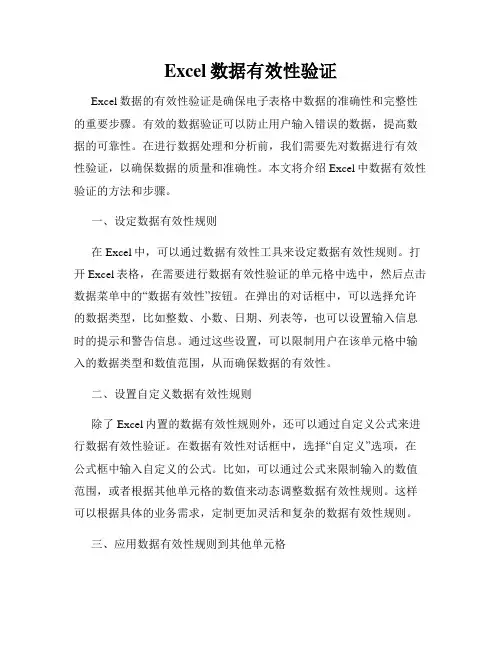
Excel数据有效性验证Excel数据的有效性验证是确保电子表格中数据的准确性和完整性的重要步骤。
有效的数据验证可以防止用户输入错误的数据,提高数据的可靠性。
在进行数据处理和分析前,我们需要先对数据进行有效性验证,以确保数据的质量和准确性。
本文将介绍Excel中数据有效性验证的方法和步骤。
一、设定数据有效性规则在Excel中,可以通过数据有效性工具来设定数据有效性规则。
打开Excel表格,在需要进行数据有效性验证的单元格中选中,然后点击数据菜单中的“数据有效性”按钮。
在弹出的对话框中,可以选择允许的数据类型,比如整数、小数、日期、列表等,也可以设置输入信息时的提示和警告信息。
通过这些设置,可以限制用户在该单元格中输入的数据类型和数值范围,从而确保数据的有效性。
二、设置自定义数据有效性规则除了Excel内置的数据有效性规则外,还可以通过自定义公式来进行数据有效性验证。
在数据有效性对话框中,选择“自定义”选项,在公式框中输入自定义的公式。
比如,可以通过公式来限制输入的数值范围,或者根据其他单元格的数值来动态调整数据有效性规则。
这样可以根据具体的业务需求,定制更加灵活和复杂的数据有效性规则。
三、应用数据有效性规则到其他单元格在Excel中,可以方便地将已经设定好的数据有效性规则应用到其他单元格中。
选中已经设定好数据有效性规则的单元格,复制这些单元格,在需要应用规则的单元格中选中,然后粘贴数据有效性规则。
这样可以快速地批量应用数据有效性规则,提高工作效率。
四、数据有效性错误提示当用户输入的数据不符合数据有效性规则时,Excel会弹出错误信息提示用户。
可以在设置数据有效性规则时,自定义错误提示的标题和内容,以便用户了解并及时纠正输入的错误。
这样可以帮助用户快速地发现并解决数据输入错误,确保数据的准确性和完整性。
五、数据有效性规则的管理和修改在Excel中,可以通过数据有效性工具栏中的“数据有效性”按钮来管理和修改已经设定好的数据有效性规则。
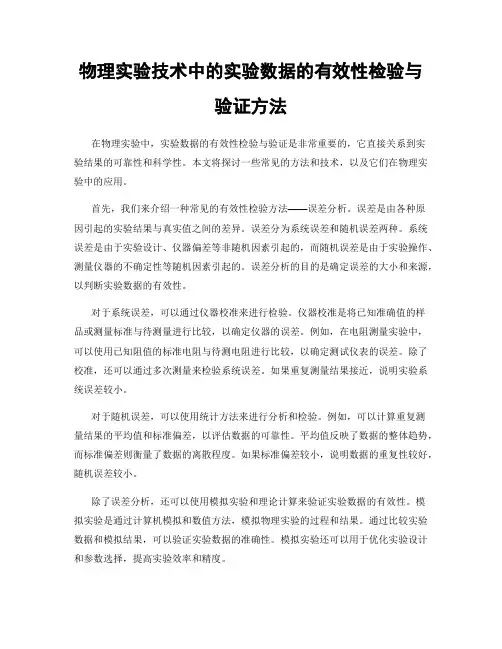
物理实验技术中的实验数据的有效性检验与验证方法在物理实验中,实验数据的有效性检验与验证是非常重要的,它直接关系到实验结果的可靠性和科学性。
本文将探讨一些常见的方法和技术,以及它们在物理实验中的应用。
首先,我们来介绍一种常见的有效性检验方法——误差分析。
误差是由各种原因引起的实验结果与真实值之间的差异。
误差分为系统误差和随机误差两种。
系统误差是由于实验设计、仪器偏差等非随机因素引起的,而随机误差是由于实验操作、测量仪器的不确定性等随机因素引起的。
误差分析的目的是确定误差的大小和来源,以判断实验数据的有效性。
对于系统误差,可以通过仪器校准来进行检验。
仪器校准是将已知准确值的样品或测量标准与待测量进行比较,以确定仪器的误差。
例如,在电阻测量实验中,可以使用已知阻值的标准电阻与待测电阻进行比较,以确定测试仪表的误差。
除了校准,还可以通过多次测量来检验系统误差。
如果重复测量结果接近,说明实验系统误差较小。
对于随机误差,可以使用统计方法来进行分析和检验。
例如,可以计算重复测量结果的平均值和标准偏差,以评估数据的可靠性。
平均值反映了数据的整体趋势,而标准偏差则衡量了数据的离散程度。
如果标准偏差较小,说明数据的重复性较好,随机误差较小。
除了误差分析,还可以使用模拟实验和理论计算来验证实验数据的有效性。
模拟实验是通过计算机模拟和数值方法,模拟物理实验的过程和结果。
通过比较实验数据和模拟结果,可以验证实验数据的准确性。
模拟实验还可以用于优化实验设计和参数选择,提高实验效率和精度。
与模拟实验相似,理论计算也是验证实验数据的重要手段。
物理实验通常有相关的理论模型和公式,利用这些理论模型和公式可以对实验数据进行计算。
如果实验数据与理论计算相吻合,说明实验数据的有效性较高。
如果不吻合,则可能存在实验误差或新的物理现象,需要进一步深入研究。
另外,交叉验证也是一种有效性检验的方法。
交叉验证是指通过多个独立实验或不同方法进行的实验结果之间的比较。
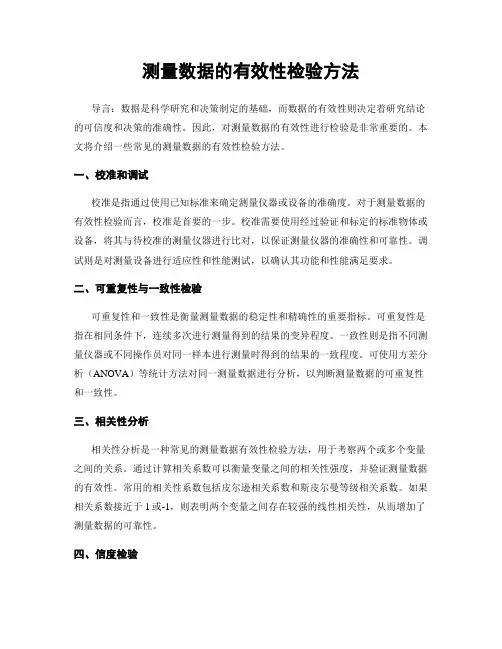
测量数据的有效性检验方法导言:数据是科学研究和决策制定的基础,而数据的有效性则决定着研究结论的可信度和决策的准确性。
因此,对测量数据的有效性进行检验是非常重要的。
本文将介绍一些常见的测量数据的有效性检验方法。
一、校准和调试校准是指通过使用已知标准来确定测量仪器或设备的准确度。
对于测量数据的有效性检验而言,校准是首要的一步。
校准需要使用经过验证和标定的标准物体或设备,将其与待校准的测量仪器进行比对,以保证测量仪器的准确性和可靠性。
调试则是对测量设备进行适应性和性能测试,以确认其功能和性能满足要求。
二、可重复性与一致性检验可重复性和一致性是衡量测量数据的稳定性和精确性的重要指标。
可重复性是指在相同条件下,连续多次进行测量得到的结果的变异程度。
一致性则是指不同测量仪器或不同操作员对同一样本进行测量时得到的结果的一致程度。
可使用方差分析(ANOVA)等统计方法对同一测量数据进行分析,以判断测量数据的可重复性和一致性。
三、相关性分析相关性分析是一种常见的测量数据有效性检验方法,用于考察两个或多个变量之间的关系。
通过计算相关系数可以衡量变量之间的相关性强度,并验证测量数据的有效性。
常用的相关性系数包括皮尔逊相关系数和斯皮尔曼等级相关系数。
如果相关系数接近于1或-1,则表明两个变量之间存在较强的线性相关性,从而增加了测量数据的可靠性。
四、信度检验信度是指测量工具或评价指标在重复使用中的稳定性和一致性,是测量数据有效性的关键方面之一。
常用的信度检验方法包括重测信度、平行测试信度和内部一致性信度。
重测信度是指在相同条件下,同一测量工具对同一样本进行重复测量时的结果一致性。
平行测试信度则是指不同测量工具在同一样本上进行测试得到的结果的一致性。
内部一致性信度是指在评价指标多个维度或测量项之间的一致性。
通过这些信度检验方法,可以评估测量工具或评价指标的稳定性和可靠性,确保测量数据的有效性。
五、因素分析因素分析是一种常用的数据降维方法,用于确定一组测量数据背后的潜在因素或维度。
报告数据的可靠性和有效性检验引言:随着数据的成为企业决策和研究的基石,报告数据的可靠性和有效性变得尤为重要。
这篇文章将探讨数据报告的可靠性和有效性,以及如何进行相应的检验。
一、可靠性检验1. 数据收集方法的描述和评估可靠性检验的第一步是对数据收集方法进行描述和评估。
要确保收集数据的方法是有效的和可靠的,需要考虑问题的设计、样本的选择、数据的收集过程等。
例如,如果采用问卷调查的方法,需要确保问卷设计合理、样本代表性好、问卷填写过程受到控制等。
2. 测量工具的可靠性分析在数据报告中,经常需要使用测量工具来收集数据,比如问卷中的问题或者实验中的观测指标。
可靠性检验的一个重要方面就是测量工具的可靠性分析,即通过一些统计方法来评估测量工具的稳定性和一致性。
常用的可靠性分析方法包括Cronbach's Alpha系数、内部一致性分析等。
二、有效性检验1. 测量指标与研究问题的相关性分析在报告数据时,需要确保测量指标与研究问题的相关性,以保证数据的有效性。
可以通过Pearson相关系数、Spearman相关系数等方法来测量指标之间的相关性,从而确定是否存在有效的关联。
2. 数据分析方法的选择在数据报告中,选择合适的数据分析方法非常关键。
不同的研究问题和数据类型需要应用不同的统计方法。
例如,如果要研究两个样本的均值是否有显著差异,可以使用t检验;如果要分析三个或者更多个样本之间的差异,可以使用方差分析等。
选择合适的数据分析方法可以确保数据的有效性。
3. 数据的解释和讨论报告数据时,需要对结果进行解释和讨论。
无论数据分析方法是简单的描述统计还是复杂的回归分析,都需要对结果进行解读。
这有助于读者理解结果的含义,并评估数据报告的有效性。
结论:报告数据的可靠性和有效性对于决策和研究的准确性至关重要。
通过对数据收集方法和测量工具的评估,以及相关性分析和合适的数据分析方法的选择,可以确保报告数据的可靠性和有效性。
同时,对结果进行解释和讨论也是数据报告的重要组成部分。
论文写作中的数据有效性验证与信度检验技巧在论文写作中,数据的有效性验证和信度检验是至关重要的步骤。
只有通过科学可靠的方法,才能确保研究结果的可信度和准确性。
本文将介绍一些常用的数据有效性验证和信度检验技巧。
一、数据有效性验证技巧1. 数据收集的可靠性:在论文中,数据的来源必须是可靠的。
确保数据来源的可靠性,可以通过选择权威的数据库、采用公认的研究工具和方法、进行实地调查等方式。
2. 数据样本的代表性:为了确保数据的有效性,样本的代表性至关重要。
在选择样本时,应该根据研究目的和研究对象的特点,采用随机抽样或者分层抽样的方法,以确保样本能够准确地代表总体。
3. 数据清洗与筛选:在数据收集后,需要对数据进行清洗和筛选,去除异常值和无效数据。
可以通过统计软件进行数据清洗,排除不合理的数据,确保分析结果的准确性。
二、信度检验技巧1. 测试再测试法:通过在不同时间或者不同情境下对同一样本进行测试,来验证测量工具的信度。
如果不同测试结果之间相关性较高,则说明测量工具具有较高的信度。
2. 半数分测试法:将测量工具分为两部分,分别测试同一样本,然后计算两次测试结果的相关性。
如果相关性较高,说明测量工具具有较高的信度。
3. 同质性检验:通过计算测量工具中各项指标之间的相关性,来验证测量工具的信度。
如果各项指标之间相关性较高,则说明测量工具具有较高的信度。
三、数据有效性验证与信度检验的注意事项1. 样本量的合理性:样本量的大小直接影响到数据分析结果的可靠性。
在进行数据分析之前,需要确保样本量足够大,以保证结果的可信度。
2. 统计方法的选择:不同的研究问题需要使用不同的统计方法进行数据分析。
在选择统计方法时,需要确保所选方法能够准确地反映研究结果,避免过度解读或低估结果的情况。
3. 结果的解释与讨论:在论文中,需要对数据有效性验证和信度检验的结果进行解释和讨论。
解释结果时,要避免过度解读或者片面理解,可以结合相关理论或者前人研究进行分析。
WPS数据有效性验证教程确保数据准确性WPS数据有效性验证教程数据的准确性对于各类文档和报告的编制至关重要。
WPS表格作为一款优秀的电子表格工具,提供了方便快捷的数据处理功能,其数据有效性验证功能能够确保数据输入的准确性,提高工作效率。
本教程将详细介绍WPS数据有效性验证的使用方法,帮助用户实现数据的有效性验证和准确性保障。
一、数据有效性验证的概念数据有效性验证是一种通过设置数据输入规则,控制数据的类型、范围和格式,以保证数据的准确性和完整性的技术手段。
通过数据有效性验证,可以对输入的数据进行自定义约束,防止非法数据的输入,减少数据错误的发生,提高数据的可信度和可靠性。
二、WPS数据有效性验证的基本操作1. 打开WPS表格,并选择需要进行数据有效性验证的单元格。
2. 在菜单栏中点击“数据”选项,下拉菜单中选择“数据有效性”。
3. 在数据有效性对话框中,选择“设置”选项卡,可以按照需求进行拓展设置,比如设置输入提示,设置输入限制等。
4. 在数据有效性对话框中,选择“允许”的规则类型,如整数、小数、时间等,根据需要进行选择。
5. 在数据有效性对话框中,设置“数据”选项卡中的条件参数,比如最小值、最大值,以限制输入数据的范围。
6. 在数据有效性对话框中,设置“输入提示”选项卡中的输入提示信息,为用户提供辅助性的输入提示。
7. 点击“确定”完成数据有效性验证的设置。
三、数据有效性验证的使用场景1. 数字范围限制:对于某些需要输入数字的文档,如财务报表,用户可以通过数据有效性验证功能限制输入的数字范围,避免错误输入对数据分析和计算产生影响。
2. 文本长度限制:在编辑某些表格时,用户可以通过数据有效性验证限制对某一单元格的输入长度,确保数据的统一规范和完整性。
3. 数据格式规范:通过设置数据有效性验证规则,用户可以限制输入数据的格式,比如日期格式、货币格式等,避免数据格式不一致造成的信息错误。
4. 数据关联关系验证:有时候,用户需要在输入数据时确保输入的数据与其他单元格的数据具有约定的关联关系,这时候可以通过数据有效性验证功能实现。
测量数据的有效性验证与误差分析方法数据是科学研究中至关重要的一环,无论是在实验室的数据采集,还是在社会调查中的数据收集,都需要保证数据的有效性和可靠性。
而数据的有效性验证和误差分析方法则是确保数据的准确性和可信度的必备工具。
本文将探讨测量数据的有效性验证和误差分析方法,为读者提供了解和应用的指导。
首先,有效性验证是评估数据是否真实、准确的重要步骤,下面将介绍一些常用的有效性验证方法。
首先是重测法,也称为再测法,通过多次独立测量来检查数据的一致性和稳定性。
如果多次测量结果接近且稳定,那么说明数据具有较高的有效性。
其次是校准法,这是通过与已知标准或参考值进行对比来验证数据的准确性。
校准法可以通过设备的校准来确保测量结果的准确性,也可以通过与已知模型或实验结果进行对比来验证模型的有效性。
最后是内公差法,内公差法是通过同一批次或同一类型的物品的测量结果来验证数据的有效性。
如果测量结果在一定的误差范围内相互接近,那么可以认为数据具有较高的有效性。
除了有效性验证,误差分析也是评估数据质量的重要手段。
误差分析旨在确定测量结果与真实值之间的误差,并评估该误差对研究结论的影响。
常见的误差分析方法有以下几种。
首先是随机误差分析,这是通过多次重复测量来评估数据的随机波动。
通过统计分析测量结果的方差和标准差,可以确定随机误差的大小和分布规律。
其次是系统误差分析,系统误差是由于测量仪器、环境条件或操作人员的误差导致的偏差。
系统误差分析通过校准、调整仪器或改进操作流程来消除或减小系统误差。
最后是误差传播分析,误差传播分析是通过数学模型和统计方法来评估各种误差源对测量结果的影响程度。
误差传播分析可以帮助研究人员确定哪些因素对数据的影响最大,从而采取相应措施降低误差。
除了上述方法,有效性验证和误差分析还可以结合使用,以进一步提高数据质量。
例如,可以通过重测法验证数据的有效性,然后将多次测量结果进行统计分析,评估随机误差的大小和分布。
报告撰写中的数据有效性与准确性验证引言:报告撰写是现代社会中一项重要的工作,无论是科学研究、市场调研还是企业运营,都需要依赖于准确和有效的数据,以支持决策和解决问题。
然而,对于报告中所使用的数据,我们不能仅仅凭主观感受和直觉来确定其有效性和准确性。
本文将从多个角度出发,探讨在撰写报告过程中如何验证数据的有效性与准确性。
一、数据来源验证1. 查证来源可靠性数据来源的可靠性是评估数据有效性和准确性的首要因素。
在撰写报告前,我们应该对所使用的数据来源进行全面了解,并查证其质量和可信度,例如查阅相关机构的官方网站、报告或论文。
只有确保数据来源可靠,我们才能放心地使用这些数据。
2. 考量数据采集方法数据采集方法直接影响数据的有效性和准确性。
例如,通过问卷调查收集的数据可能会受到受访者主观意识和回答偏差的影响,而使用传感器采集的数据则可能会受到仪器误差的影响。
因此,在报告撰写中,我们需要了解和评估所使用数据的采集方法,并且进行必要的修正和调整。
二、数据一致性验证1. 内外部一致性检查在报告中,我们往往会使用多个数据指标来支持分析和论证。
为了确保数据的有效性和准确性,我们应该对这些指标进行一致性检查。
内部一致性检查包括逻辑关系、趋势和比例等方面的验证,而外部一致性检查则涉及与其他可信数据进行比较和对照,以排除潜在的疏漏和错误。
2. 时间序列一致性评估对于时间序列数据,我们还需要进行一致性评估。
通过绘制趋势图、周期性分析和相关性检验等方法,我们可以探究数据的变化模式和关联关系,从而判断其是否具有连续性、稳定性和关联性。
只有数据在时间上保持一致,我们才能准确地掌握其变化趋势以及可能存在的变化原因。
三、数据异常值检测1. 统计学方法异常值可能会对数据的有效性和准确性造成一定的影响,因此我们需要进行异常值检测。
统计学方法是最常用的异常值检测方法之一,例如箱线图、正态分布检验和Grubbs检验等。
通过统计学方法,我们可以发现可能存在的异常值,并加以修正或排除。
数据透析表的数据校验与有效性验证方法数据透析表是一种用于解析和分析大量数据的工具。
在处理大数据的过程中,数据的准确性和有效性是非常重要的。
为了确保数据透析表的准确性和有效性,我们需要进行数据校验和有效性验证。
本文将介绍数据透析表的数据校验与有效性验证的方法。
一、数据校验方法1. 数据完整性校验:检查数据是否完整,包括是否包含所有必要的字段和记录,是否存在重复的记录等。
可以通过程序或脚本来实现这个校验,对于数据缺失或重复的情况,可以进行相应的处理或修复。
2. 数据格式校验:检查数据是否符合预定的格式要求。
例如,日期字段是否符合日期格式,数字字段是否为数字类型等。
可以通过正则表达式或其他方法来实现数据格式的校验。
3. 数据一致性校验:检查数据在不同表格或文件之间的一致性。
例如,数据透析表中的数据是否与原始数据源中的数据一致。
可以使用比对工具或算法来实现数据一致性的校验。
4. 数据逻辑校验:检查数据是否符合逻辑关系和规则。
例如,某个字段的取值范围是否符合预期,或者某个字段的取值是否与其他字段的取值相匹配。
可以使用验证规则或条件语句来实现数据逻辑的校验。
5. 数据业务规则校验:检查数据是否符合业务规则和约束。
例如,某个字段的取值是否在允许的范围内,或者某个字段的大小写是否正确。
可以使用业务规则和约束来实现数据的业务校验。
二、有效性验证方法1. 数据采样:通过采样一部分数据来验证透析表的有效性。
可以随机选择一部分数据或者选择特定的数据进行采样。
对于采样数据,可以使用统计方法或可视化工具来验证透析表的有效性。
2. 数据比对:将透析表中的数据与原始数据源中的数据进行比对。
可以比对每个字段的取值是否一致,或者比对数据的总体统计信息是否一致。
可以使用比对工具或脚本来实现数据比对。
3. 数据可视化:将透析表中的数据可视化展示,通过图表、图形或地图等方式来展示数据的分布和变化趋势。
可以使用数据可视化工具或库来实现数据可视化。
数据的有效性验证
首先,选择要设置有效性验证区域(如:A1:A100,定义为:data5
中的任一单元格(假设为:A1),在excel工作表中,用鼠标依次点击菜单栏数据→有效性菜单命令,打开“数据有效性”对话框,在“允许”下拉按钮中设置有效性条件为“自定义”,在“公式”框中输
入=COUNTIF(data5,A1)<2,然后,复制A1单元格,选中除A1外的所有单元格(A2:A100),用鼠标依次点击编辑→选择性粘贴命令→粘贴→有效性验证。
这样即实现了数据data5区域中不重复的验证条件。
关于
=COUNTIF(F6:N6,"*")的相关问题:本人在用到公式
=COUNTIF(F6:N6,"*")时,出现错误,我在所选的区域内(有M、#、*、和数字1、0),在用公式求*个数时,所得个数为非数字相加之和,而分别求M*1、0个数时得出的个数是正确的,同样的公式为什么求出不同的结果,很是郁闷,请各位帮忙!!本来想把表考上,但考不上来。
"*"
代表除数字外的任何符号,包括两个以上的符号、字符如“#”、“#¥”、“#222”、“B1”、以及以文本方式出现的数码“123”等的通配符,但不代表数字,包括以1.00E+12这样的方式表示的数字;所以解决与*号匹配的问题时,要在*号前加~符号,即“~*”仅代表*号。
公式改为=COUNTIF(F6:N6,"~*")即可。